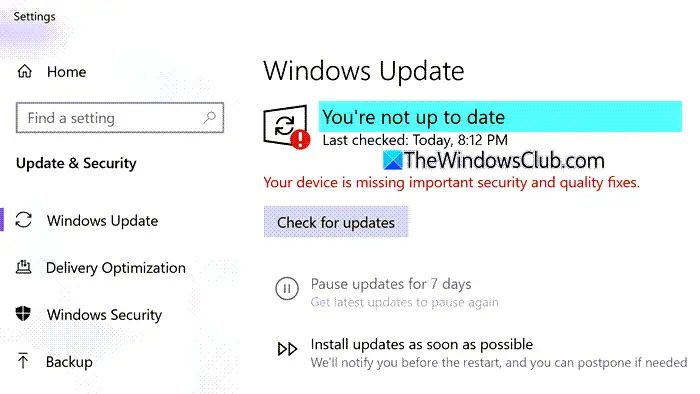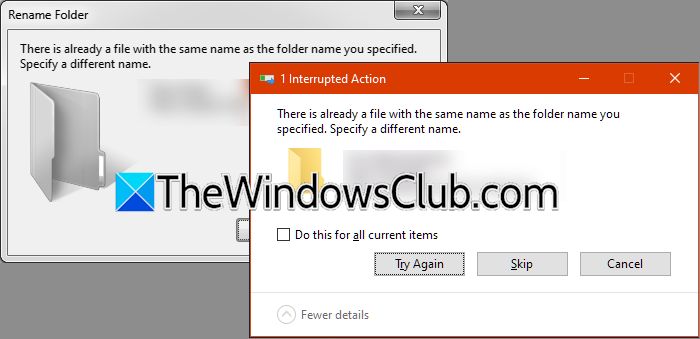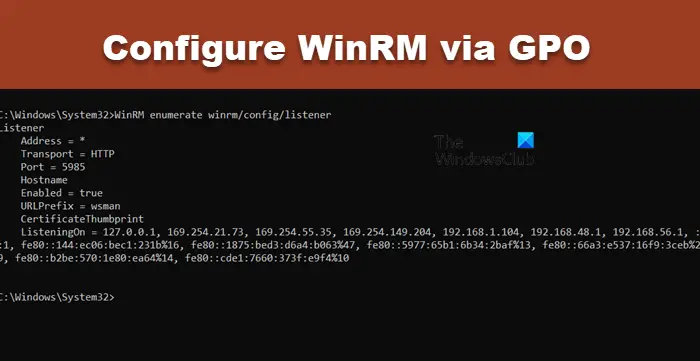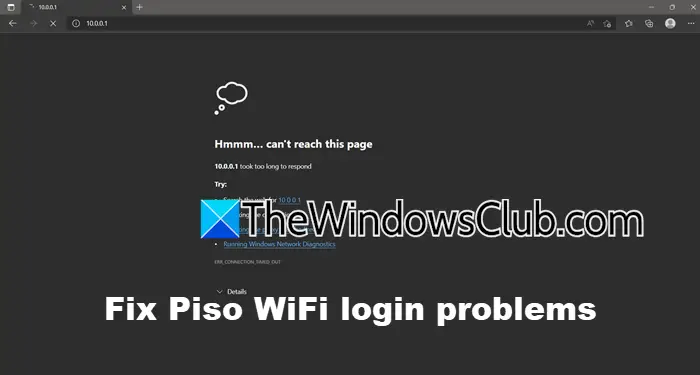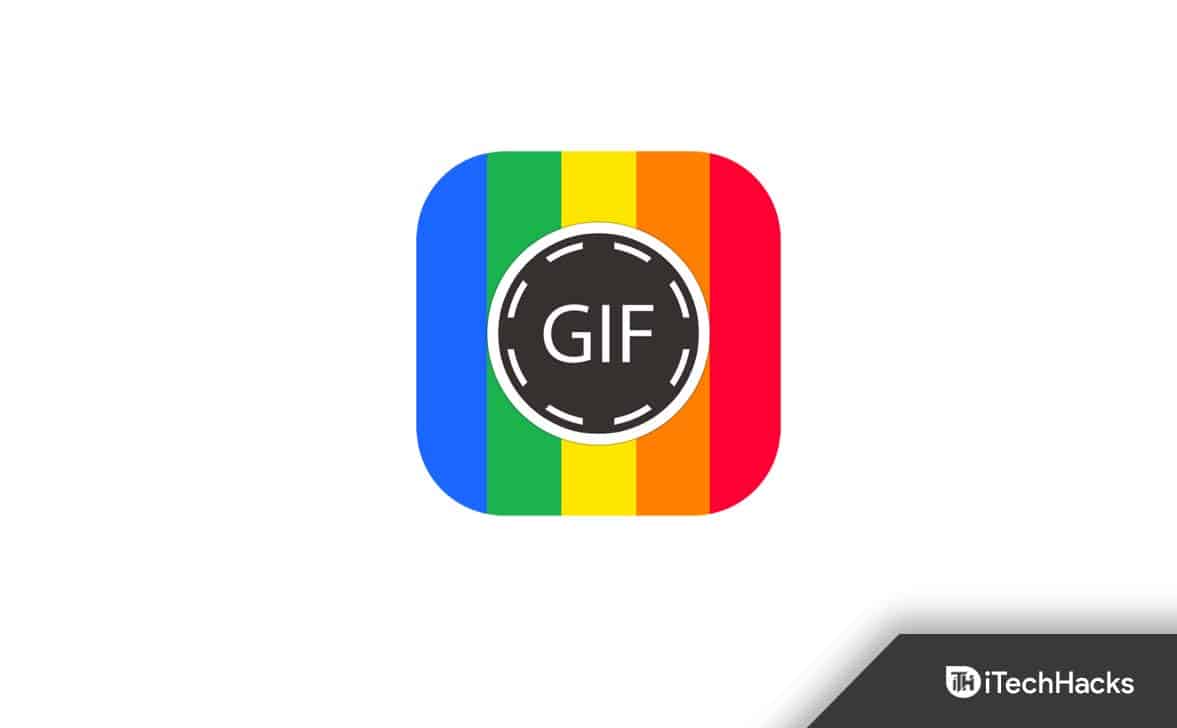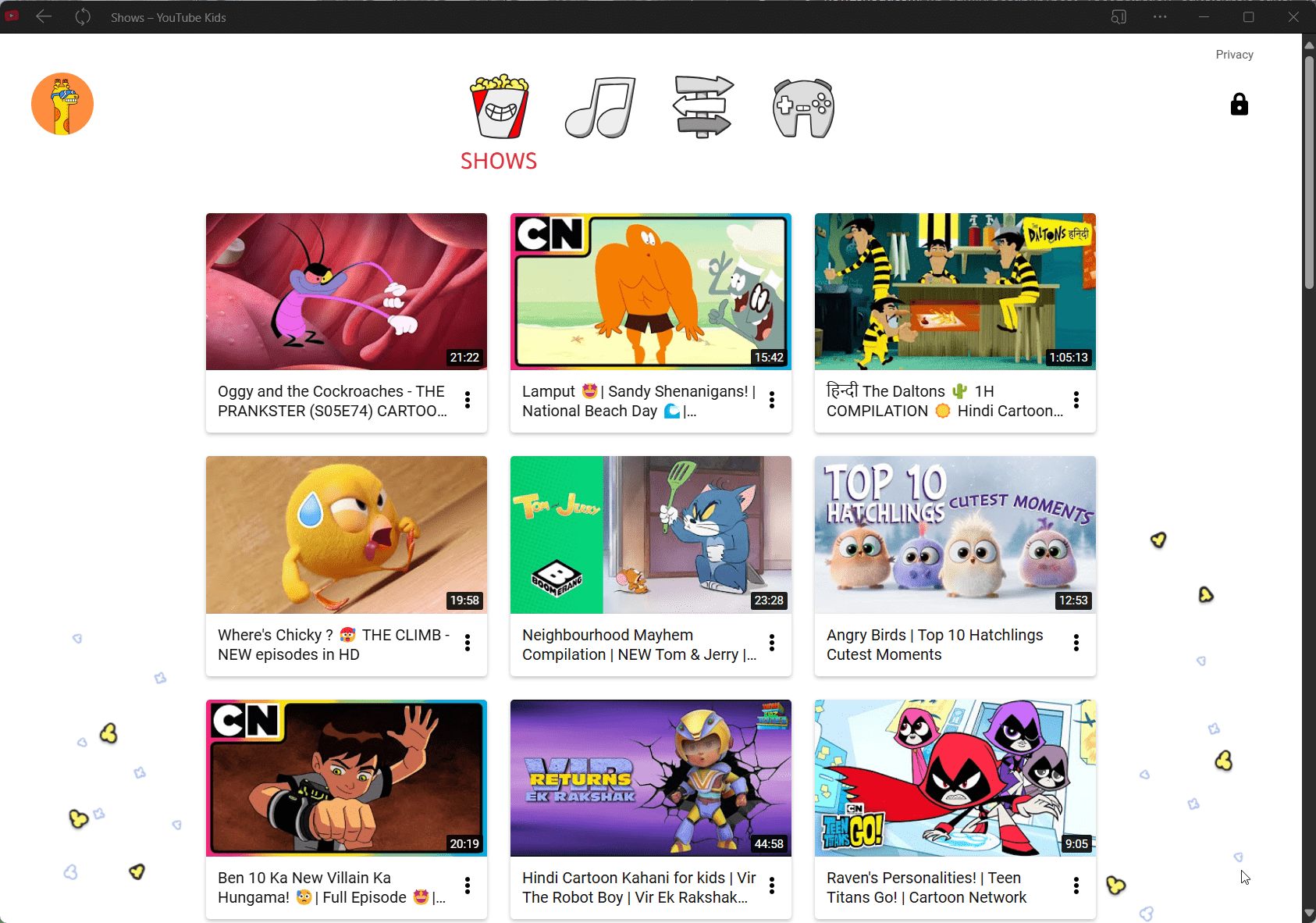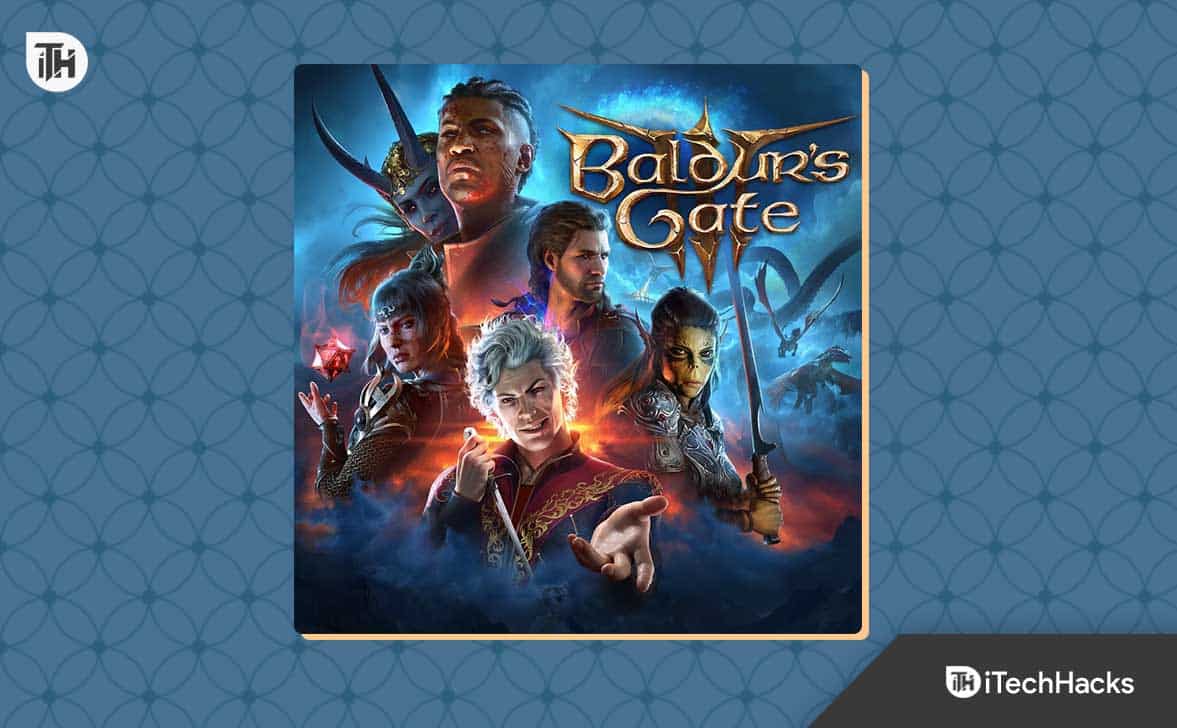Τίποτα δεν είναι χειρότερο από το να ολοκληρώσετε ένα έργο πριν από την ώρα, αλλά να το υποβάλετε καθυστερημένα λόγω του προβλήματος "Αργή Σάρωση ή Εκτύπωση". Ομοίως, άλλα προβλήματα με τον σαρωτή μπορεί να προκαλέσουν απογοήτευση στους χρήστες. Στη σημερινή στήλη, έχουμε επισημάνει ορισμένα σημαντικάΠροβλήματα υλικού σαρωτήπαράλληλα με τις μεθόδους και τις λύσεις αντιμετώπισης προβλημάτων.
Προβλήματα σαρωτή, αντιμετώπιση προβλημάτων, λύσεις
Η ποιότητα του εξοπλισμού σας είναι εξαιρετικά σημαντική και μερικές φορές, ακόμη και οι ολοκαίνουργιοι, μη γρατσουνισμένοι πλαστικοί φορείς μπορούν να υποβαθμίσουν την ποιότητα σάρωσης. Δείτε πώς μπορείτε να διασφαλίσετε ότι είναι πάντα σε λειτουργία!
1] Το χαρτί Logjam
Αναπόφευκτα θα αντιμετωπίσετε εμπλοκή χαρτιού όταν εργάζεστε με οποιονδήποτε εκτυπωτή/σαρωτή. Είναι ένα συμβάν όπου ένα χαρτί ή άλλο έντυπο υλικό κολλάει ή τοποθετείται σε έναν εκτυπωτή και δεν μπορεί να εξαχθεί. Στις περισσότερες περιπτώσεις, ο Οδηγός χρήσης ή οι οδηγίες του πίνακα ελέγχου θα πρέπει να σας καθοδηγήσουν σε αυτήν την εσφαλμένη εργασία αρκετά εύκολα. Οι περισσότεροι, σαρωτές/εκτυπωτές, παρέχουν βοήθεια βίντεο για να κάνουν την απομάκρυνση εμπλοκής μια εμπειρία χωρίς προβλήματα.
Ξεκινήστε επιθεωρώντας τη διαδρομή χαρτιού και αφαιρέστε τυχόν μπλοκαρισμένο υλικό, προσέχοντας να μην το σκίσετε. Εάν πιαστεί ανάμεσα σε κυλίνδρους, απελευθερώστε την πίεση αργά για να το αφαιρέσετε.
Εάν η εσφαλμένη ευθυγράμμιση των χαρτιών έχει προκαλέσει εμπλοκή, αφαιρέστε το δίσκο και τοποθετήστε τα χαρτιά σωστά και τοποθετήστε ξανά το δίσκο. Επίσης, ελέγξτε αν είναι σωστά τετραγωνισμένα και επανατοποθετημένα.
2] Αργός χρόνος εκτύπωσης
Σε πολλές περιπτώσεις, ο αργός χρόνος εκτύπωσης μπορεί να οφείλεται σε ρύθμιση υψηλής ανάλυσης. Οι εικόνες υψηλής ανάλυσης καταναλώνουν περισσότερα δεδομένα και απαιτούν περισσότερο χρόνο για επεξεργασία. Αυτό οδηγεί πάντα σε αργούς χρόνους εκτύπωσης. Επομένως, εάν δεν θέλετε να λαμβάνετε εικόνες ποιότητας γκαλερί, εκτυπώστε με απλό χαρτί σε κανονική ή πρόχειρη ποιότητα για μεγαλύτερες ταχύτητες εκτύπωσης.
Δεύτερον, είναι εξίσου σημαντικό να ελέγξετε τις ρυθμίσεις του προγράμματος οδήγησης εκτύπωσης καθώς καθορίζουν το αποτέλεσμα της ταχύτητας. Για παράδειγμα, τα λέιζερ υψηλής ποιότητας είναι διαθέσιμα με
- Υστερόγραφο
- PCL και το πρόγραμμα οδήγησης του κατασκευαστή που βασίζεται σε κεντρικό υπολογιστή.
Γενικά, το PCL είναι κατάλληλο για ταχύτερη εκτύπωση γραφείου, ενώ το τελευταίο, το PostScript είναι το πλέον κατάλληλο για εφαρμογές και βιομηχανίες με ένταση γραφικών.
Τέλος, μεταβείτε από τη λειτουργία διπλής όψης στη λειτουργία απλής όψης. Γιατί; Η εκτύπωση μιας όψης απαιτεί πολύ λιγότερο χρόνο.
Ανάγνωση: .
3] Εκτυπώσεις κακής/ακατάλληλης εμφάνισης
Συχνά, ο εκτυπωτής σας λειτουργεί καλά, αλλά αποτυγχάνει να αποφέρει τα επιθυμητά αποτελέσματα. Οι εικόνες μπορεί να φαίνονται ξεθωριασμένες ή πολύ κακής ποιότητας, γεγονός που μπορεί να μετατρέψει ακόμη και τις καλύτερες δημιουργίες σε ανεπιθύμητες. Για να αποφύγετε αυτό, ελέγξτε τη σύνδεση του καλωδίου. Ένας σαρωτής πιθανότατα έχει δύο συνδέσεις που βρίσκονται στην πίσω πλευρά του.
- Ένα καλώδιο συνδεδεμένο σε μια πρίζα
- Ένα καλώδιο συνδεδεμένο στον υπολογιστή
Βεβαιωθείτε ότι αυτά τα δύο καλώδια είναι σωστά συνδεδεμένα. Ορισμένοι σαρωτές βασίζονται αποκλειστικά στο καλώδιο USB για τροφοδοσία και επομένως δεν έχουν ξεχωριστό καλώδιο τροφοδοσίας. Συνδέστε τέτοιους σαρωτές απευθείας στη θύρα USB του υπολογιστή αντί να τους συνδέσετε σε διανομέα USB χωρίς τροφοδοσία. Είναι γνωστό ότι το USB Hub μερικές φορές δεν παράγει αρκετή ισχύ για τη λειτουργία του σαρωτή. Επίσης, ελέγξτε τη ρύθμιση του φούρνου. Σε λίγους εκτυπωτές λέιζερ, η μονάδα τήξης έχει προσαρμογή για τον τύπο χαρτιού. Εάν ο φούρνος του εκτυπωτή σας μπορεί να ρυθμιστεί χειροκίνητα, ελέγξτε εάν έχει ρυθμιστεί σωστά.
Συγγενεύων: στα Windows 11
4] Η εκτύπωση μέσω Wi-Fi διαρκεί ασυνήθιστα μεγάλο χρονικό διάστημα
Εάν η σύνδεση είναι αδύναμη και δεν λαμβάνετε τη σωστή εκτύπωση, η τοποθέτηση του εκτυπωτή σας πολύ κοντά στο δρομολογητή σας μπορεί να αυξήσει την απόδοση και να μειώσει τον χρόνο εκτύπωσης. Εκτός από τα παραπάνω, μπορείτε να δοκιμάσετε την ακόλουθη λύση για να βελτιώσετε την απόδοση του Wi-Fi διατηρώντας παράλληλα την ευελιξία της τοποθέτησης του εκτυπωτή – Χρησιμοποιήστε έναν δρομολογητή που υποστηρίζει 802.11n και προσφέρει5 GHzσυγκρότημα καθώς και2,4 GHz. Επίσης, βεβαιωθείτε ότι το υλικολογισμικό του είναι ενημερωμένο. Εάν είναι απαραίτητο, μπορείτε να προσθέσετε μια ασύρματη επέκταση ή έναν επαναλήπτη για να αυξήσετε την απόδοση.
Ανάγνωση:.
5] Ζητήματα μελανιού/γραφίτη
Εάν οι εικόνες φαίνονται διαφορετικές στην οθόνη από το πώς φαίνονται στην εκτύπωση, πιθανότατα υπάρχει πρόβλημα με το δοχείο μελανιού/γραφίτη. Η βαθμονόμηση του εκτυπωτή σας μπορεί να διασφαλίσει ότι αυτό που εκτυπώνετε παραμένει συνεπές με αυτό που βλέπετε στην οθόνη.
Τούτου λεχθέντος, είναι σημαντικό να σημειωθεί ότι κάθε προϊόν χειρίζεται διαφορετικά τη διαδικασία βαθμονόμησης. Επιπλέον, κάθε κιτ βαθμονόμησης συνοδεύεται από το δικό του σύνολο τυπικών οδηγιών.
Ωστόσο, μπορείτε να προσαρμόσετε χειροκίνητα τις επιλογές χρώματος στο παράθυρο διαλόγου του εκτυπωτή ώστε να ταιριάζουν με το αποτέλεσμα που λάβατε από τα αυθεντικά δοχεία. Μέσα στο πρόγραμμα οδήγησης του εκτυπωτή, υπάρχουν χειριστήρια για τη λεπτομερή ρύθμιση της συνολικής εμφάνισης του χρώματος του εκτυπωτή σας. Έτσι, ανάλογα με τις ανάγκες σας, αυτό μπορεί να είναι αρκετό για να αποκτήσετε το χρώμα που θέλετε.
Επίσης, μπορεί να προκύψει πρόβλημα με το δοχείο μελάνης/γραφίτη εάν το νέο μελάνι/γραφίτης έχει μόλις τοποθετηθεί λανθασμένα. Για να αποφύγετε τέτοιες περιπτώσεις, διορθώστε το σωστά.
Ανάγνωση:σφάλμα στα Windows
6] Αφαιρέστε άλλες συσκευές
Ως προληπτικό μέτρο, μπορείτε επίσης να ελέγξετε εάν άλλες συσκευές που είναι συνδεδεμένες στον υπολογιστή παρεμποδίζουν τη λειτουργία του σαρωτή. Εάν υπάρχουν πρόσθετες, ανεπιθύμητες συσκευές συνδεδεμένες στον υπολογιστή σας, δοκιμάστε να τον τερματίσετε και να αποσυνδέσετε μη απαραίτητες συσκευές. Parallel, SCSI, Firewire και άλλες συσκευές USB ενδέχεται να παρεμποδίσουν τις λειτουργίες του σαρωτή.
Τι προκαλεί τις γραμμές σαρωτή;
Εάν βλέπετε κάθετες γραμμές ή χρωματικές λωρίδες στην σαρωμένη έξοδο, μπορεί να οφείλονται σε σωματίδια χαρτιού, σκόνη, γρατσουνιές στη γυάλινη επιφάνεια του σαρωτή κ.λπ. Για να το διορθώσετε, θα πρέπει να καθαρίσετε τον κύλινδρο του ADF (Αυτόματος τροφοδότης εγγράφων) και τη γυάλινη επιφάνεια, ώστε η διαδρομή χαρτιού του σαρωτή να είναι καθαρή. Θα πρέπει επίσης να ελέγξετε εάν οι ρυθμίσεις του σαρωτή σας είναι εντάξει.
Τι είναι η αποτυχία του σαρωτή;
Εάν χρησιμοποιείτε υπολογιστή με Windows και εκτυπωτή HP και ο εκτυπωτής σας δεν μπορεί να σαρώσει, να στείλει φαξ, να αντιγράψει ένα έγγραφο, ενδέχεται να εμφανιστείΑποτυχία συστήματος σαρωτήσφάλμα στην οθόνη. Για να διορθώσετε αυτό το ζήτημα, θα πρέπει. Επιπλέον, κάντε λήψη και εγκατάστασηHP Print and Scan Doctorεργαλείο στον υπολογιστή σας με Windows που βοηθά στη διάγνωση και τη διόρθωση ζητημάτων που σχετίζονται με τον σαρωτή και τον εκτυπωτή. Εάν αυτό δεν βοηθήσει, θα πρέπει να εγκαταστήσετε ξανά το λογισμικό του εκτυπωτή σας.
Διαβάστε στη συνέχεια:.